Zoom Toplantısında Video Yerine Profil Resmi Nasıl Gösterilir
Sosyal Medya / / August 05, 2021
Son zamanlarda konferans uygulamaları artıyor ve insanlar bunu büyük ölçüde resmi ve kişisel amaçları için kullanıyor. Bununla birlikte, çoğu insanın sosyal medyadan pek anlayamadığı oldukça yaygındır. Bu, video üzerinden canlı yayına giderken kendilerini garip hissedebilecekleri anlamına gelir. Bu sorun için Yakınlaştırma Toplantısı Online buluşmalar için en popüler uygulamalardan biri olan bir çözüme sahiptir. Videoda canlı yayın yapmak yerine, kullanıcı bir profil resmi koyabilir.
Bu kılavuzda, bir toplantıdan önce veya toplantıya katılırken bir profil resmini nasıl koyacağınızı anlatacağım. Videoyu kendi tarafınızdan kapatmalısınız. Ardından video içeriği yerine muhalefetiniz profil resminizi görecek. Tabii ki adınız da olacak. Öyleyse, rehbere girelim ve bunu nasıl yapabileceğimize bakalım.

İçindekiler
-
1 Zoom Toplantısında Video Yerine Profil Resmi Nasıl Gösterilir
- 1.1 Yakınlaştırma Toplantısı Başlamadan Önce Profil Resmini Ayarlama
- 1.2 Toplantıda Profil Resmi Ayarlama
- 2 Akıllı Telefonlar için Zoom Uygulamasında Profil Resmi Ekleme
Zoom Toplantısında Video Yerine Profil Resmi Nasıl Gösterilir
Videoda canlı görünmek yerine profil resmini kullanmanın iki yolu vardır.
Yakınlaştırma Toplantısı Başlamadan Önce Profil Resmini Ayarlama
- Zoom'u Başlat
- Yukarıdaki sağ köşede, profil
- Açılır menüden seçin Benim profilim
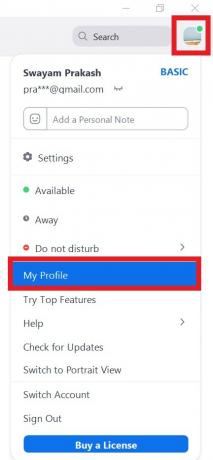
- Zoom'da bir sonraki ekrana yönlendirileceksiniz
- Tıklamak Değişiklik [Sahte bir profil simgesi olacaktır]
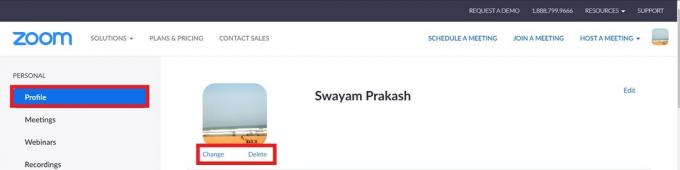
- Şimdi PC'ye göz atın ve seçtiğiniz görüntüyü yükleyin
- Profil resmi çerçevesinde fotoğrafın hangi bölümünün görüneceğini ayarlamak için gerekli olan her yerde görüntüyü kırpabilirsiniz.
- Bittiğinde tıklayın Kayıt etmek.
Zaten bir görüntünüz varsa ve onu kaldırmak istiyorsanız, Değiştir'e tıklamak yerine Sil.
Biliyor musun| Bilmeniz Gereken En İyi 10 Zoom Klavye Kısayolu
Toplantıda Profil Resmi Ayarlama
Bir toplantıya veya konferansa aktif olarak katılıyorsanız, o zaman hareket halindeyken profil resminizi değiştirebilirsiniz.
- Video Önizlemesine sağ tıklayın
- Seç Profil resmini düzenle (veya profil resmi ekle görüntü yoksa)
Bunu kontrol et | Zoom veya Google Meet: Hangisi Daha İyi Bir Video Konferans Uygulamasıdır
Akıllı Telefonlar için Zoom Uygulamasında Profil Resmi Ekleme
Akıllı telefonlarda canlı video izlemek yerine profil resmi oluşturmaktan bahsetmezsek rehber eksik kalacaktır.
- Akıllı telefonunuzda Zoom uygulamasını başlatın
- sağ alt köşede üzerine dokunun Ayarlar
- Daha sonra girmek için isminize dokunun. Benim profilim

- Üzerine dokunun Profil resmi
- Ya Bir Fotoğrafa Tıklayın veya mevcut olanlardan birini seçin
İşte bu kadar. Bir video konferansa canlı olarak katılmak istemiyorsanız, bunun yerine profil resminizi kullanabilirsiniz. Umarım bu rehber sizin için yararlı olmuştur.
Okumaya devam etmek
- İPhone ve iPad'de Yakınlaştırma ile Ekran Nasıl Paylaşılır
Swayam, Bilgisayar Uygulamalarında Yüksek Lisans Derecesine sahip profesyonel bir teknoloji blog yazarıdır ve ayrıca Android geliştirme konusunda deneyime sahiptir. Stok Android işletim sisteminin sadık bir hayranıdır.Teknolojik blog yazmanın yanı sıra oyun oynamayı, seyahat etmeyi ve gitar çalmayı / öğretmeyi seviyor.



![Stok ROM'u Mivo Neo Plus'ta Yükleme [Firmware Flash Dosyası / Unbrick]](/f/596360e4b06ce920a98db71edd5b7db5.jpg?width=288&height=384)